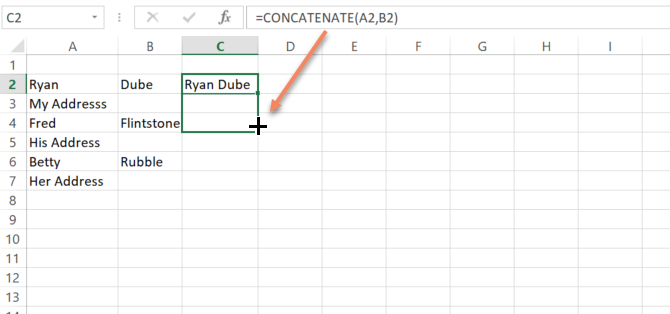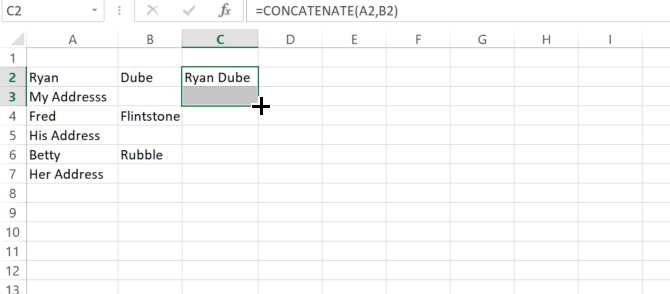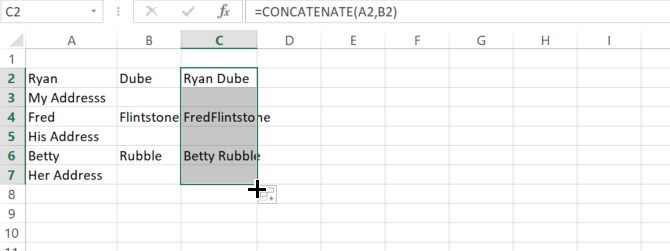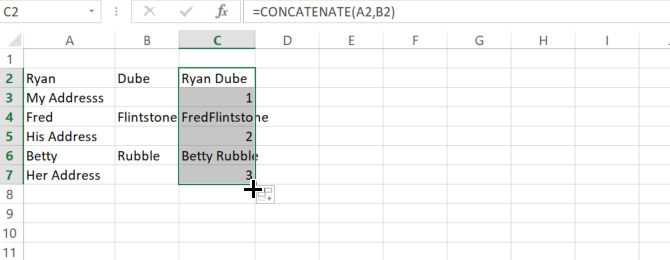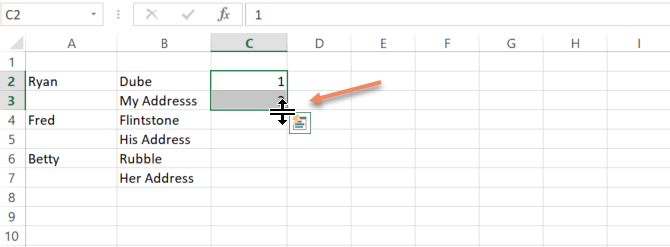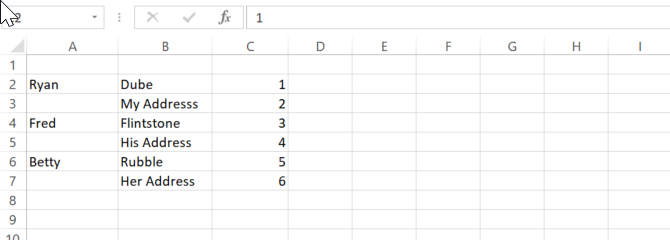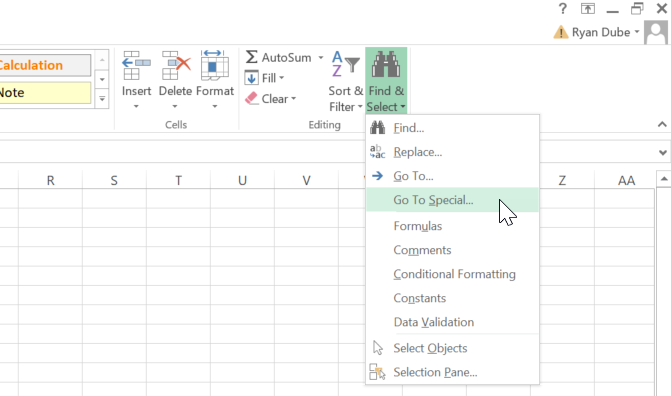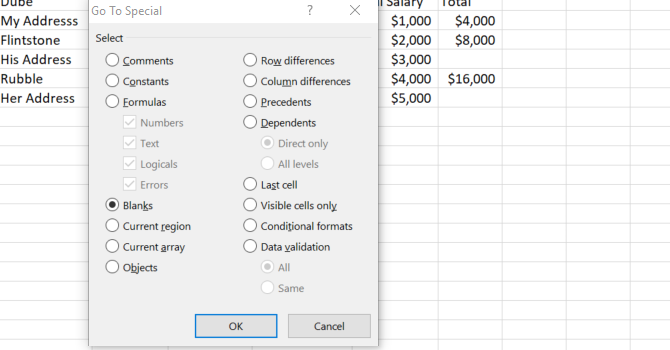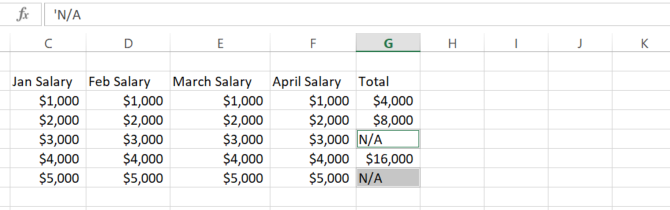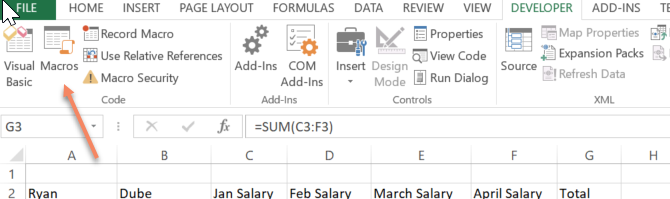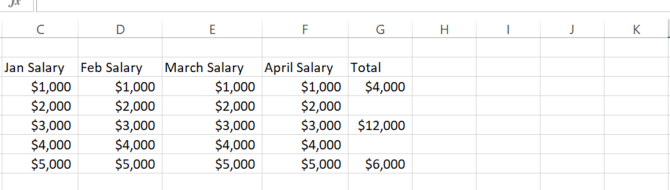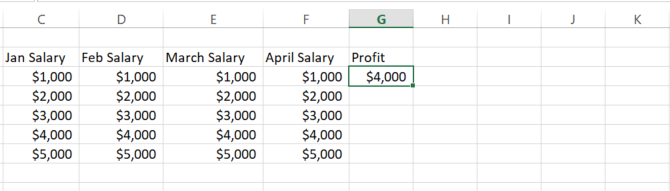.
Ao preencher planilhas, os recursos de preenchimento automático do Excel são a maneira mais eficiente de economizar tempo. Por exemplo, se você estiver lidando com grandes conjuntos de dados, saber como preencher números automaticamente no Excel pode economizar uma quantidade significativa de tempo.
Neste guia, responderemos à pergunta: “como preencher automaticamente no Excel?” e veja alguns truques de preenchimento automático do Excel para melhorar sua produtividade.
1. Preencher automaticamente todas as outras células no Excel
Quem já usa o Excel há algum tempo sabe como usar o recurso de preenchimento automático para preencher automaticamente uma célula do Excel com base em outra.
Basta clicar e segurar o mouse no canto inferior direito da célula e arrastá-lo para baixo para aplicar a fórmula dessa célula a todas as células abaixo dela (semelhante à cópia de fórmulas no Excel).
Em um caso em que a primeira célula é apenas um número e não uma fórmula, o Excel preencheria automaticamente as células contando para cima em um. No entanto, e se você não quiser aplicar a fórmula de preenchimento automático do Excel a todas as células abaixo dela? Nesses casos, como você preenche automaticamente os dados no Excel com base em outra célula?
Como preencher automaticamente todas as outras células no Excel
Siga as etapas abaixo para preencher automaticamente os dados em todas as outras células no Excel:
- Destaque as duas primeiras células na coluna desejada.
- Além disso, coloque o mouse no canto inferior direito das duas células até que o cursor mude para um + sinal.
- Agora segure e arraste para baixo como faria normalmente.
O Excel não preenche mais automaticamente todas as células com base na primeira célula, mas agora apenas preenche cada segunda célula em cada bloco.
O preenchimento automático é bastante útil em muitos casos e pode ajudar você a economizar algum tempo. Por exemplo, se você deseja apenas que células alternadas preencham automaticamente e concatenem o nome e o sobrenome, mas deseja deixar as linhas de endereço intocadas.
Como outras células são tratadas no Excel
E se essas segundas células não estiverem em branco? Bem, nesse caso, o Excel aplicará as mesmas regras na segunda célula do primeiro bloco que você destacou para todas as outras células também.
Por exemplo, se a segunda célula tiver um “1” nele, o Excel preencherá automaticamente todas as outras células contando até 1.
Você pode imaginar como essa flexibilidade pode aumentar muito sua capacidade de preencher dados automaticamente em planilhas. É uma das muitas maneiras pelas quais o Excel ajuda você a economizar tempo ao lidar com muitos dados.
Se você usa o Excel diariamente, recomendamos enfaticamente que aprenda algumas fórmulas úteis do Microsoft Excel para ajudá-lo a economizar tempo e ser mais produtivo.
2. Preenchimento automático até o final dos dados no Microsoft Excel
É muito fácil arrastar o cursor do mouse de cima para baixo de um conjunto de 100 a 200 linhas para preencher automaticamente essa coluna. Mas e se houver 10.000 ou 20.000 linhas na planilha? Arrastar o cursor do mouse para baixo em 20.000 linhas levaria muito tempo.
Não se preocupe; aqui está um truque rápido para preencher automaticamente grandes áreas no Excel:
- Abra a planilha do Excel e selecione quaisquer duas células em uma coluna.
- Em vez de arrastar a coluna para baixo, apenas mantenha pressionada a tecla Mudança tecla no teclado.
- Agora você notará que, ao colocar o mouse no canto inferior direito da célula, em vez de um ícone de adição, é um ícone com duas linhas paralelas horizontais.
- Agora, clique duas vezes nesse ícone e o Excel preencherá automaticamente toda a coluna, mas apenas até onde a coluna adjacente possui dados.
Este truque pode economizar incontáveis horas perdidas tentando arrastar o mouse para baixo em centenas ou milhares de linhas.
3. Preencha os espaços em branco
Imagine que você foi encarregado de limpar uma planilha do Excel e seu chefe deseja que você aplique uma fórmula específica a cada célula em branco de uma coluna.
Você não pode ver nenhum padrão previsível, portanto, não pode usar o truque de preenchimento automático ‘todos os outros x’ acima. Além disso, essa abordagem eliminaria todos os dados existentes na coluna. O que você pode fazer? Bem, há outro truque que você pode usar para preencher apenas as células em branco com o que quiser.
Na planilha acima, seu chefe deseja que você preencha todas as células em branco com a string “N/A”. Em uma folha com apenas algumas linhas, esse seria um processo manual fácil. Mas em uma planilha com milhares de linhas, você levaria um dia inteiro.
Então, não faça isso manualmente. Siga estas etapas para preencher os espaços em branco com a string necessária:
- Selecione todos os dados na coluna em sua planilha.
- Vou ao Lar menu, selecione o Localizar e selecionar ícone e selecione ir para especial.
- Na próxima janela, selecione Espaços em branco.
- Na próxima janela, você pode inserir a fórmula na primeira célula em branco. Neste caso, você apenas digitará N / D e depois pressione CTRL + Enter para que a mesma coisa se aplique a todas as células em branco encontradas.
Se quiser, em vez de “N/A”, você pode digitar uma fórmula na primeira célula em branco (ou clicar no valor anterior para usar a fórmula da célula logo acima da em branco).
Esse método funciona bem se você quiser preencher todos os espaços em branco da planilha com a mesma string, mas e se não quiser nenhum espaço em branco? Para isso, já cobrimos alguns métodos úteis para remover espaços extras no Excel.
4. Preencher com a macro de valor anterior
Esse último truque leva alguns passos. Você precisa clicar em vários itens de menu – e reduzir cliques é o que significa tornar-se mais eficiente, certo?
Então, vamos levar esse último truque um passo adiante. Vamos automatizá-lo com uma macro. A macro a seguir pesquisará em uma coluna e verificará se há uma célula em branco. Se estiver em branco, copiará o valor ou a fórmula da célula acima dela. Veja como você pode usar uma macro para realizar seu trabalho com facilidade.
Para criar a macro, clique no botão Desenvolvedor item de menu e, em seguida, clique no botão Macros ícone. Se você estiver usando a versão mais recente do Microsoft Excel, a opção Macros está na Visualizar aba.
Nomeie a macro e clique no botão Criar Macro botão. Isso abrirá uma janela do editor de código. Cole o seguinte código na nova função:
FirstColumn = InputBox("Please enter the column letter.")FirstRow = InputBox("Please enter the row number.")LastRow = Range(FirstColumn & "65536").End(xlUp).RowFor i = FirstRow To LastRowIf Range(FirstColumn & i).Value = "" ThenRange(FirstColumn & (i - 1)).Copy Range(FirstColumn & i)End IfNext i
A abordagem no script acima é torná-lo flexível, para permitir que o usuário da planilha especifique em qual coluna e linha começar. Então agora, quando você tem uma folha que se parece com isso:
Depois de preencher a célula em branco com a mesma fórmula da célula acima dela, você pode executar sua macro para preencher as lacunas em coluna G. Depois de responder aos prompts para a coluna e linha inicial, ele preencherá todas as lacunas dessa coluna sem tocar nos dados existentes.
É essencialmente o preenchimento automático da coluna, deixando os dados existentes sozinhos. Isso não é fácil de fazer apenas arrastando o mouse para baixo na coluna, mas usando a abordagem baseada em menu descrita acima ou a abordagem de macro descrita nesta seção, é possível.
5. Macro de Cálculos Iterativos
Os cálculos iterativos são baseados nos resultados das linhas anteriores. Por exemplo, o lucro da empresa no mês seguinte pode depender do lucro do mês anterior.
Nesse caso, você deve incluir o valor da célula anterior no cálculo que incorpora dados de toda a planilha ou pasta de trabalho. Fazer isso significa que você não pode simplesmente copiar e colar a célula, mas, em vez disso, realizar o cálculo com base nos resultados reais dentro da célula.
Vamos modificar a macro anterior para realizar um novo cálculo com base nos resultados da célula anterior.
FirstColumn = InputBox("Please enter the column letter.")FirstRow = InputBox("Please enter the first row number.")LastRow = InputBox("Please enter the last row number.")For i = FirstRow To LastRowRange(FirstColumn & i).Value = 5000 + (Range(FirstColumn & (i - 1)).Value * 0.1)Next i
Tenha em mente que esta é apenas uma abordagem alternativa para cálculos iterativos. Você pode fazer o mesmo digitando uma fórmula diretamente na próxima célula vazia e incluindo a célula anterior na fórmula. Então, quando você preencher automaticamente essa coluna, ela incorporará o valor anterior da mesma forma.
Se você é novo no uso de macros, recomendamos verificar nosso guia sobre como habilitar macros no Excel para obter ajuda adicional.
O preenchimento automático de colunas do Excel é uma brisa
Espero que isso tenha respondido à sua pergunta sobre como usar o preenchimento automático no Excel. Lembre-se de que a abordagem escolhida para colunas de preenchimento automático pode diminuir significativamente sua carga de trabalho. E, depois de alguma prática, você será capaz de preencher fórmulas no Excel sem esforço.
Você também pode se familiarizar com muitas fórmulas e funções do Excel para rapidamente se tornar um mestre do Excel e aumentar sua produtividade ao trabalhar com várias planilhas. Então, o que você está esperando?
.